发布时间:2025-10-28 16: 59: 00
品牌型号:联想 E431
系统:Windows 10 19042 64位家庭版
软件:CorelDRAW 2022
CorelDRAW是一款功能强大的矢量图形设计软件,能够设计大量带有文字的海报或者宣传图,涉及到文本内容,就必不可少的要对文字进行排版和对格式进行修改,CorelDRAW内置强大的文本工具让我们能够在软件内部进行创作,不必依赖于其他软件,既节省了时间也省去了不必要的麻烦,下面我们来看看CorelDRAW文字排版怎么对齐,CorelDRAW导入文本格式错乱怎么修复的相关内容。
一、CorelDRAW文字排版怎么对齐
我们在进行创作的时候,文本内容是必不可少的,CorelDRAW内置的工具让我们可以快速的对文本内容进行操作。
方法一:
1、打开CDR,将需要操作的内容,导入进来,可以看到文字的排版是杂乱无章的。
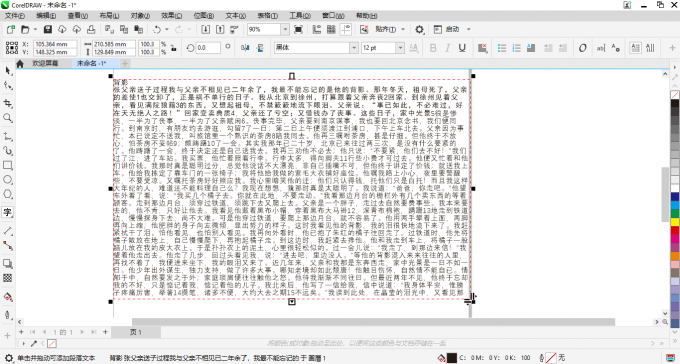
2、选中文本,点击上方的文本对齐工具,选择合适的对齐工具,这里我选择的是两端对齐,可以看到整个文本左右两端都对齐了。
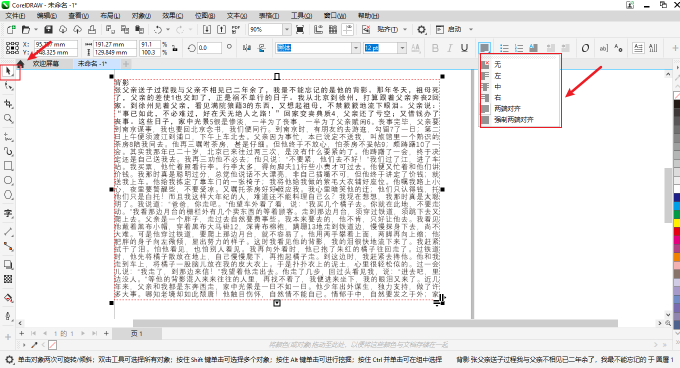
方法二:
1、导入文本,点击上方工具栏中的文本工具,在下拉菜单中选择文本。
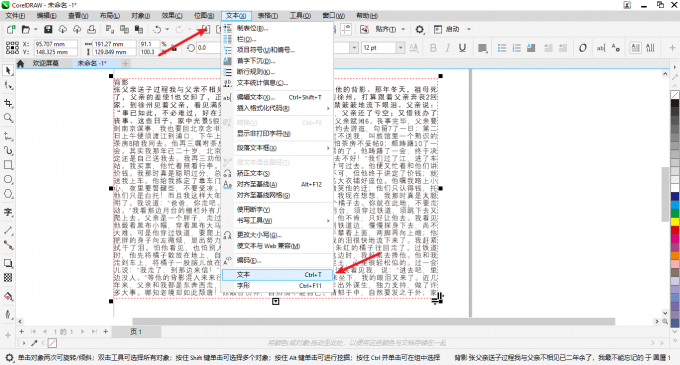
2、在右边窗口中选择对齐方式,有水平对齐和垂直对齐两种方式可以选择。
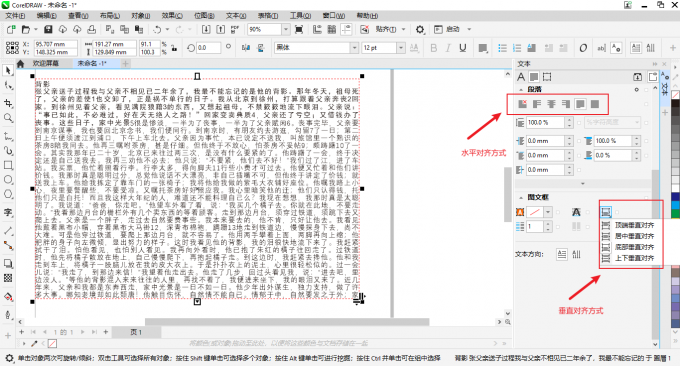
上述选项中还有其他的对齐效果,大家可以选择适合自己的进行操作。
二、CorelDRAW导入文本格式错乱怎么修复
关于文本格式错乱怎么修复,并没有统一的解决办法,我们要找出原因来解决问题。下面为大家介绍CorelDRAW导入文本格式错乱怎么修复。
1、版本不同导致的文本格式错乱,可以更新CDR版本来解决这一问题。
2、CDR文件损坏会导致文本格式错乱的现象发生,这时需要找回未损坏的源文件重新导入。
3、设备关闭时CDR文件未保存,也会导致文本格式错乱,可以选择使用备份重新导入,如果未备份,只能从上一个存档点重新编辑。
4、导入设备的字体损坏,可能会导致文本格式错乱,只需要在设备上面重新下载字体即可。没有字体包时,可以在网上自己下载字体包,将字体包复制粘贴到如下路径,然后重启CDR,CDR在运行时会自动调用已经安装的字体。
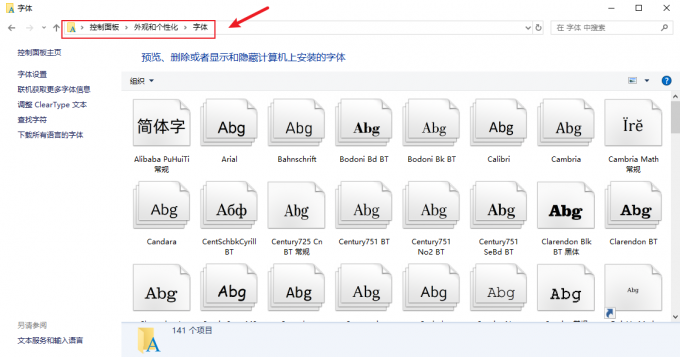
三、CorelDRAW段落间距怎么调整
CorelDRAW除了可以添加单行文本,还能创建文本段落。那CorelDRAW段落间距怎么调整?我们一起来看看。
1、选择文本工具,在画布空白处单击并拖拽鼠标创建文本框,就可以在文本框中输入文本段落。
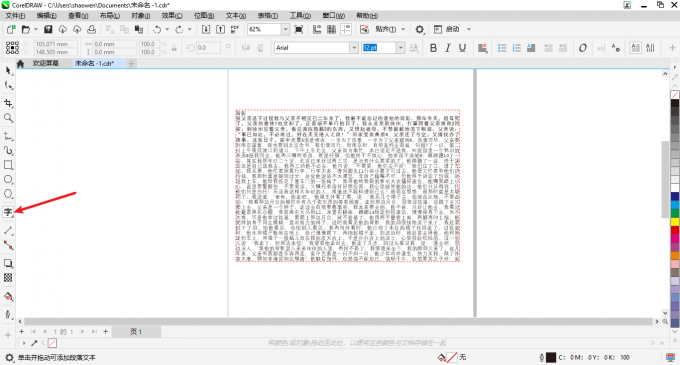
2、点击窗口菜单,选择泊坞窗,再点击文本,调出文本窗口。
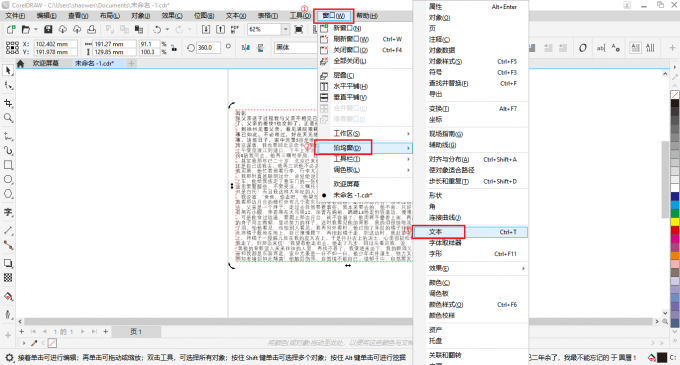
3、找到文本窗口中的段落属性,可以对段落的行间距、段前间距、段后间距等属性进行调整。
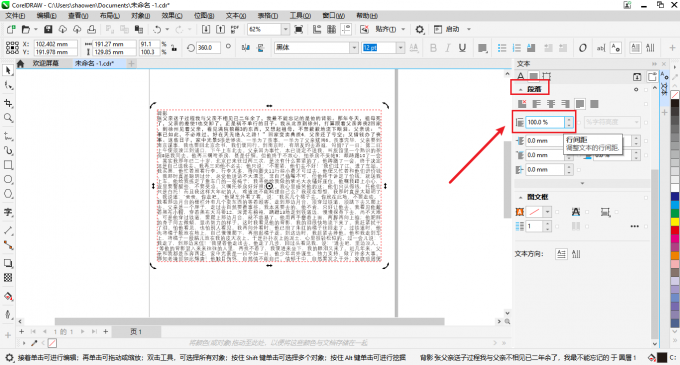
以上就是CorelDRAW文字排版怎么对齐,CorelDRAW导入文本格式错乱怎么修复的相关内容了。CorelDRAW的排版工具操作起来非常简单,大家可以配合快捷键使用,可以帮助我们提高设计的效率。
展开阅读全文
︾